Είτε θέλετε να απολαύσετε μια τεράστια βιβλιοθήκη είτε να μείνετε ενημερωμένοι με τις πιο πρόσφατες τηλεοπτικές εκπομπές, το Hulu είναι η ιδανική υπηρεσία ροής για τους περισσότερους θεατές. Υπάρχουν δεκάδες εκατομμύρια θεατές πίσω από αυτήν την υπηρεσία ροής. Επιπλέον, η τιμή είναι κάπως προσιτή, ειδικά στο φοιτητικό πρόγραμμα. Ωστόσο, οι άνθρωποι συχνά αναρωτιούνται, « Πώς να αποκλείσετε διαφημίσεις στο Hulu?”
Είναι απίστευτα απογοητευτικό να ασχολείσαι με διαφημίσεις στη μέση της αγαπημένης σου εκπομπής. Ευτυχώς, δεν θα χρειαστεί να αντιμετωπίσετε αυτό το θέμα της διαφήμισης για πάντα. Ακόμα κι αν δεν είστε στο πιο ακριβό πρόγραμμα, μερικές επεκτάσεις προγράμματος περιήγησης και λύσεις βοήθεια να περιορίσουν τις διαφημίσεις στο Hulu. Αν έχετε παρόμοια ανησυχία και δεν ξέρετε πώς να το κάνετε αποκλεισμός διαφημίσεων στο Hulu, δοκιμάστε να ακολουθήσετε τον παρακάτω οδηγό.
Γιατί το Hulu μου κολλάει στις διαφημίσεις;
Είναι σύνηθες για Hulu οι θεατές να κολλήσουν στις διαφημίσεις. Αυτό το ζήτημα αντιμετωπίζεται κυρίως από θεατές που εργάζονται με κακή σύνδεση δικτύου. Ενενήντα τοις εκατό των περιπτώσεων, το παγωμένος Το πρόβλημα με τις διαφημίσεις μπορεί να εντοπιστεί σε κακή ταχύτητα σύνδεσης. Μπορεί να βρίσκεστε στο ίδιο σκάφος εάν η ταχύτητα του δικτύου σας είναι μικρότερη από πέντε megabits ανά δευτερόλεπτο.
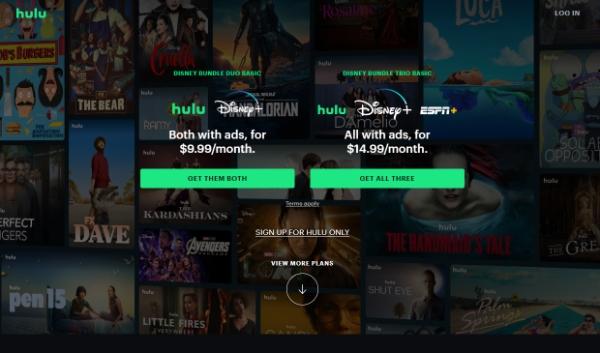
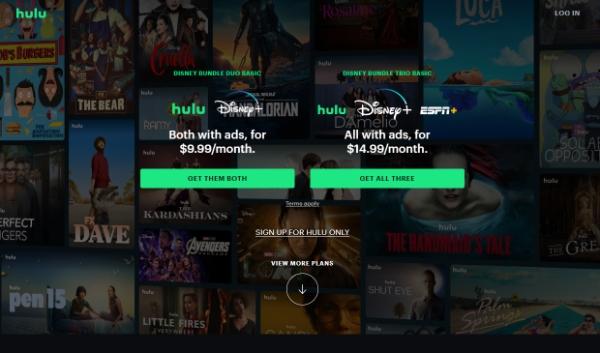
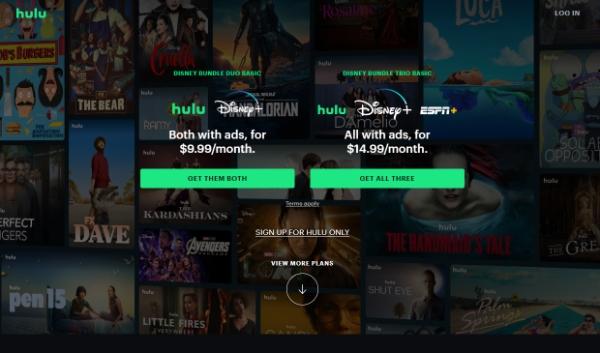
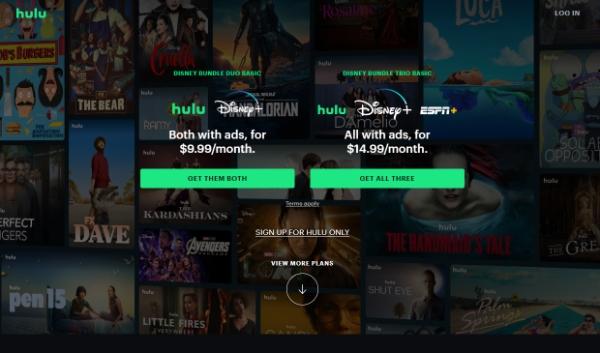
Ωστόσο, δεν είναι μόνο αυτό. Πρέπει να λάβετε υπόψη άλλους παράγοντες, όπως επεκτάσεις προγράμματος περιήγησης, προγράμματα αποκλεισμού διαφημίσεων, VPN, ρυθμίσεις τείχους προστασίας, προγράμματα προστασίας από κακόβουλο λογισμικό και άλλα. Προτού σας κουράσει, συνιστάται να ενεργοποιείτε πάντα τον δρομολογητή σας και να δοκιμάζετε ένα διαφορετικό πρόγραμμα περιήγησης για να περιορίσετε το πρόβλημα.
Ωστόσο, εάν χρειάζεστε βοήθεια ακόμη και μετά τη διόρθωση του δικτύου, οι ακόλουθες μέθοδοι θα σας βοήθεια :
- Εκκαθάριση της προσωρινής μνήμης του προγράμματος περιήγησης.
- Αφαίρεση περιττών επεκτάσεων.
- Έλεγχος διαμορφώσεων τείχους προστασίας.
- Απενεργοποίηση VPN ή προγραμμάτων προστασίας από ιούς.
- Δοκιμάζοντας ένα νέο πρόγραμμα περιήγησης.
- Χρησιμοποιώντας την εφαρμογή Hulu.
- Ζητώντας υποστήριξη Hulu.
Εάν είστε τυχεροί, απλά αλλάζοντας το πρόγραμμα περιήγησης θα κάνει το κόλπο. Απλώς φροντίστε να ακολουθήσετε αυτές τις μεθόδους ξεχωριστά για να απομονώσετε το σφάλμα. Εάν εντοπίσετε πρόβλημα με ένα VPN και το χρειάζεστε για να προστατευθείτε online , δοκιμάστε να αλλάξετε το δικό σας τοποθεσία. Με αυτόν τον τρόπο, δεν θα διακινδυνεύσετε την ασφάλειά σας online .
Ομοίως, είναι καλή ιδέα να δοκιμάσετε ένα νέο VPN συμβατό με το Hulu. Θα χρειαστεί να περάσετε λίγη ταλαιπωρία για να βρείτε μια κατάλληλη λύση και δεν υπάρχουν γρήγοροι λύσεις εδώ.
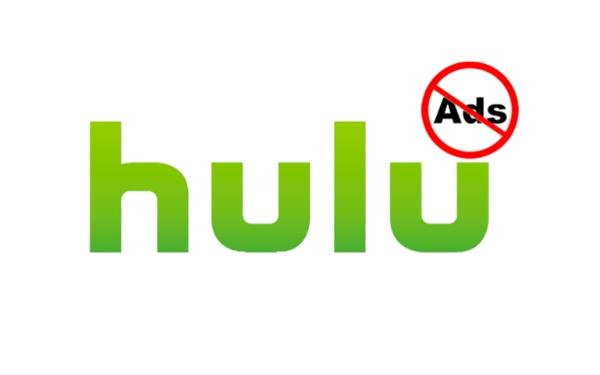
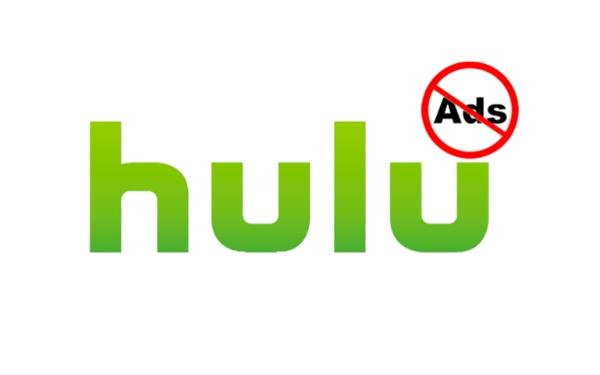
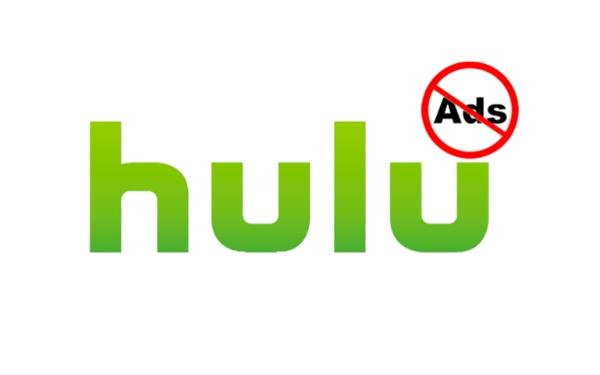
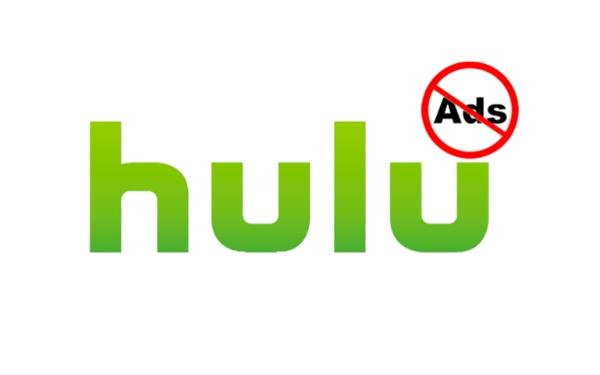
Πόσες διαφημίσεις στο Hulu;
Σε αντίθεση με άλλες πλατφόρμες ροής, η Hulu προσφέρει μια ποικιλία προγραμμάτων συνδρομής (συμπεριλαμβανομένων επιλογών χωρίς διαφημίσεις). Ο αριθμός των διαφημίσεων στο Hulu μπορεί να ποικίλλει σημαντικά ανάλογα με το πρόγραμμα συνδρομής που χρησιμοποιείτε. Επομένως, δεν υπάρχει σαφής απάντηση στο "Πόσες διαφημίσεις μπορείτε να περιμένετε στο Hulu".
Ωστόσο, αν κοιτάξετε την εμπειρία των θεατών και τα online φόρουμ, οι άνθρωποι θα ήθελαν να είναι πιο ευχαριστημένοι με την ποσότητα της διαφήμισης. Οι περισσότεροι θεατές εξοργίζονται από το συνεχές spam των διαφημίσεων. Ενώ η Hulu ισχυρίζεται ότι το περιεχόμενο που ανήκει σε αυτήν την υπηρεσία ροής είναι χωρίς διαφημίσεις, το μεγαλύτερο μέρος του "πιο πρόσφατου" περιεχομένου εξακολουθεί να προέρχεται από άλλες πηγές.
Η νέα εγγραφή rs μπορεί να περιμένει μία διαφήμιση κάθε 8 έως 10 λεπτά. Ωστόσο, εάν παρακολουθείτε ένα μικρότερο επεισόδιο (ας πούμε διάρκειας 30 λεπτών), μπορείτε να περιμένετε από 4 έως 5 λεπτά διαφημιστικά διαλείμματα.
Μπορείτε να περιορίσετε αυτόν τον χρόνο ανανεώνοντας την καρτέλα ή χρησιμοποιώντας ένα πρόγραμμα αποκλεισμού διαφημίσεων τρίτου μέρους. Επομένως, εάν ανησυχείτε για εκτεταμένες διαφημίσεις στο Hulu, υπάρχουν μέθοδοι που θα σας βοήθεια να αντιμετωπίσετε αυτήν την ανησυχία.
Πώς να απορρίψετε τις διαφημίσεις Hulu;
Αν και καμία άμεση μέθοδος δεν θα σας βοήθεια να απορρίψετε τις διαφημίσεις Hulu, μπορείτε ακόμα να εφαρμόσετε μερικές λύσεις. Από τις επεκτάσεις μέχρι την αναβάθμιση της συνδρομής σας, ακολουθούν ορισμένες οδηγίες που θα σας βοήθεια με αυτό το θέμα.
Αναβάθμιση συνδρομής.
Η πιο σίγουρη μέθοδος για να απορρίψετε τις διαφημίσεις Hulu είναι να αναβαθμίσετε τη συνδρομή σας. Δεν έχετε παρά να ξοδέψετε λίγα χρήματα για να ξεπεράσετε αυτήν την ταλαιπωρία. Επιπλέον, δεν θα χρειάζεται να ανησυχείτε για διαφημιστικά διαλείμματα, πόσο μάλλον να μειώσετε την ένταση τους.
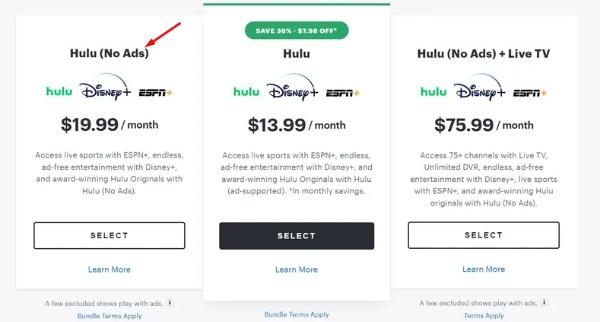
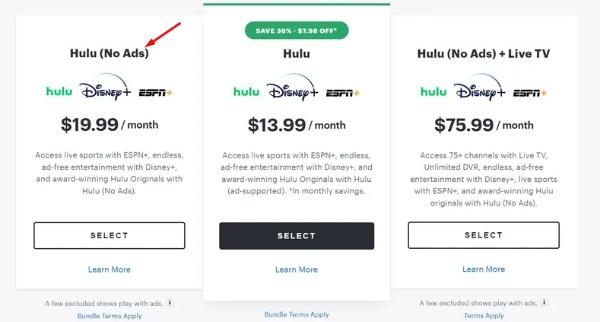
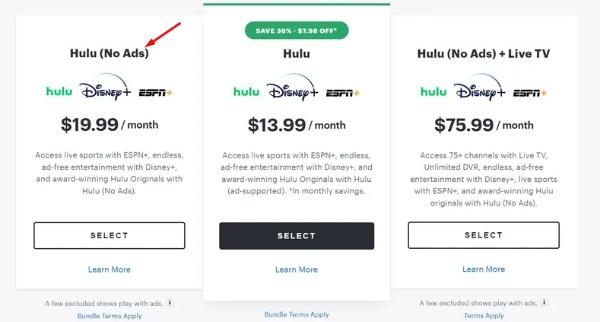
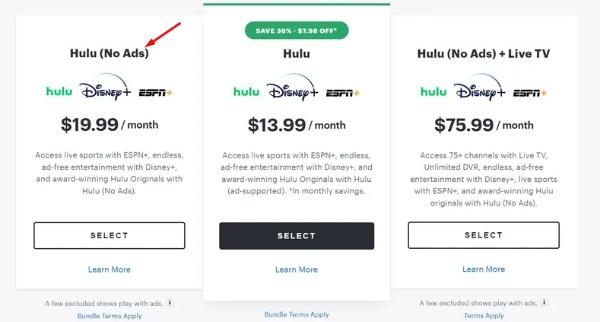
Δοκιμάστε τις επεκτάσεις προγράμματος περιήγησης.
Εάν χρησιμοποιείτε το Hulu στο πρόγραμμα περιήγησης επιτραπέζιου υπολογιστή σας, η εγκατάσταση διαφορετικών επεκτάσεων μπορεί να κάνει αυτόματα σίγαση των διαφημίσεων. Μετά την εγκατάσταση της επέκτασης, δεν θα τρομάξετε ποτέ ξανά από τις δυνατές διαφημίσεις. Ωστόσο, υπάρχει μια μικρή πιθανότητα το Hulu να παγώσει στο διαφημιστικό διάλειμμα εάν χρησιμοποιήσετε μια πρόχειρη επέκταση.
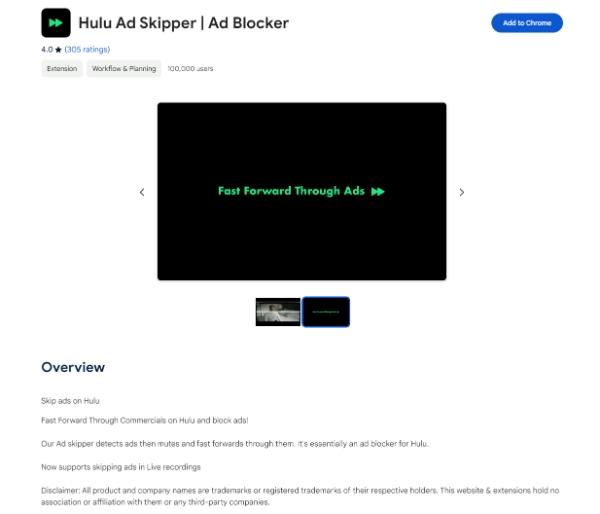
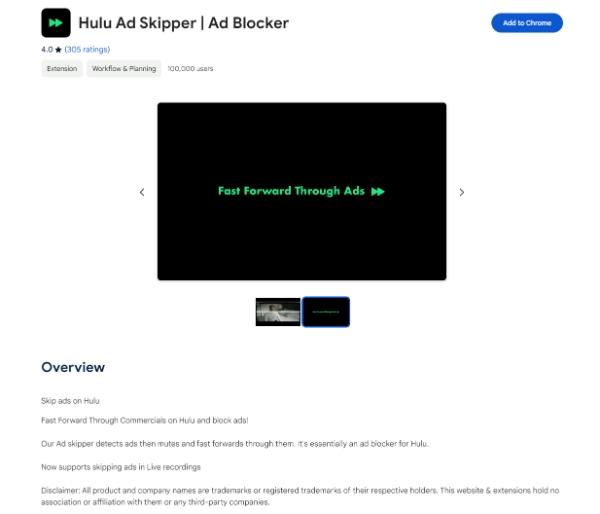
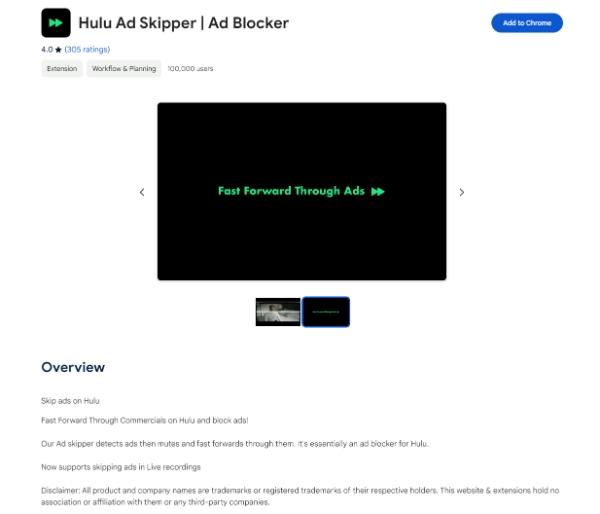
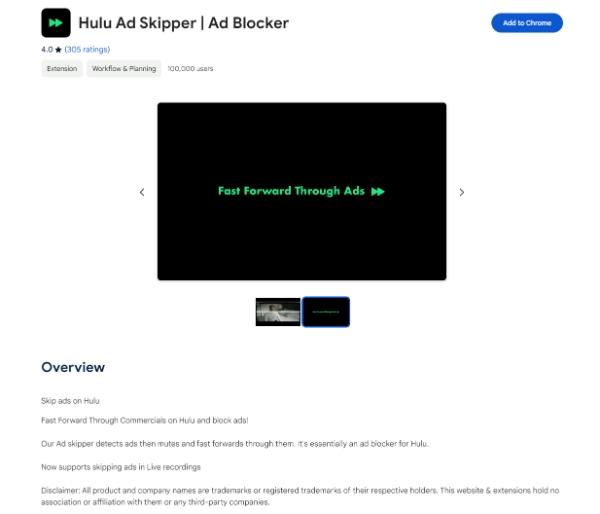
Σίγαση διαφημίσεων με μη αυτόματο τρόπο.
Μία από τις πιο πρακτικές λύσεις για να απορρίψετε τις διαφημίσεις Hulu είναι να κρατήσετε την τηλεόρασή σας απομακρυσμένη κοντά. Μπορείτε να πατήσετε το κουμπί σίγασης μόλις φτάσει το διαφημιστικό διάλειμμα. Ορισμένες συσκευές σάς επιτρέπουν επίσης να ορίσετε μια μακροεντολή για τον εντοπισμό διαφημίσεων. Ωστόσο, κάντε μη αυτόματη σίγαση των διαφημίσεων εάν χρησιμοποιείτε μια παλαιότερη συσκευή. Δεν είναι βολικό, αλλά θα εξοικονομήσετε λίγα δολάρια για την αναβάθμιση.




Αναφορά στην FCC.
Τέλος, πρέπει να ρίξετε πετσέτα και να αφήσετε την FCC να ασχοληθεί με αυτό το θέμα. Αν και δεν είναι παράνομο για τους διαφημιστές να έχουν υψηλότερο όγκο αναπαραγωγής, πολλές αναφορές στην FCC ενδέχεται να ωθήσουν τη Hulu να αντιμετωπίσει αυτήν την κατάσταση. Επομένως, εκφράστε τις ανησυχίες σας και υποβάλετε μια καταγγελία στις επίσημες αρχές της FCC. Θα χαρούν να ακούσουν τις ανησυχίες σας και να λάβουν τα κατάλληλα μέτρα.
Το κύριο σημείο πίσω από την άντληση του εμπορικού όγκου από τη Hulu είναι να ωθήσει τους ανθρώπους να αναβαθμίσουν τα σχέδιά τους. Ομοίως, πιο δυνατές διαφημίσεις τραβούν την προσοχή των θεατών. Μπορεί να εκνευρίζεστε με τη δυνατή φωνή, αλλά σίγουρα θα ειδοποίηση τι βγάζει η διαφήμιση.
Επομένως, δεν υπάρχει άμεση περίπτωση εδώ. Η μόνη μέθοδος που βοήθεια τους περισσότερους θεατές ήταν η αναβάθμιση των συνδρομών. Επίσης, σκεφτείτε να επεκτείνετε τον προϋπολογισμό σας και να ξοδέψετε περισσότερα στη συνδρομή Hulu. Εάν χρησιμοποιείτε το Hulu ως την κύρια πηγή ψυχαγωγίας σας, τότε το πρόσθετο κόστος του προγράμματος χωρίς διαφημίσεις θα αξίζει τον κόπο. Δεν θα ειδοποίηση τον αντίκτυπό του στον μηνιαίο προϋπολογισμό σας.
Ωστόσο, εάν εξακολουθείτε να προσπαθείτε να ανακαλύψετε μεθόδους για τον αποκλεισμό διαφημίσεων στο Hulu, ας εξετάσουμε περαιτέρω αυτήν την πτυχή.
Πώς να αποκλείσετε διαφημίσεις στο Hulu;
Εάν δεν σας πουλήσει η ιδέα να πληρώσετε για το πρόγραμμα premium για την εμπειρία Hulu, τότε υπάρχουν μερικές μέθοδοι για να σας βοήθεια να αποκλείσετε διαφημίσεις στο Hulu. Θα βρείτε ότι ορισμένες από αυτές τις μεθόδους είναι περίπλοκες, αλλά λειτουργούν. Ωστόσο, να θυμάστε ότι το Hulu δεν υποστηρίζει αυτές τις μεθόδους και μερικές φορές μπορεί να παγώσει τη ροή.
Ας συζητήσουμε μερικές μεθόδους για τον αποκλεισμό διαφημίσεων στο Hulu, χωρίς αυτό να γίνεται.
Μέθοδος 1: Χρησιμοποιήστε επεκτάσεις αποκλεισμού διαφημίσεων.
Εάν ζείτε χρησιμοποιώντας το Hulu στο Chrome, υπάρχουν πολλά προγράμματα αποκλεισμού διαφημίσεων ειδικά για το Hulu. Μπορείτε να μεταβείτε στο κατάστημα ιστού του Chrome και να κατεβάσετε οποιοδήποτε πρόγραμμα αποκλεισμού διαφημίσεων ταιριάζει στις ανάγκες σας. Μόλις εγκατασταθεί η επέκταση, δοκιμάστε την αμέσως μέσω ροής των αγαπημένων σας εκπομπών. Εάν κατεβάσατε το σωστό πρόγραμμα αποκλεισμού διαφημίσεων, η επέκταση θα προωθηθεί γρήγορα ή θα παραλείψει την εφαρμογή μόλις εμφανιστεί. Επιλογές όπως το Hulu Ad Skipper και το Ghostery είναι συνήθως βέλτιστες όταν χρησιμοποιείτε το Chrome.
Hulu Ad Skipper, όπως υποδηλώνει το όνομα, παρακάμπτει τις διαφημίσεις Hulu. Αυτή η επέκταση θα εντοπίζει τις διαφημίσεις και στη συνέχεια θα κάνει σίγαση ή γρήγορη προώθηση μέσω αυτών. Επομένως, δεν θα χρειαστεί να κόψετε τη διαφήμιση με αυτήν την επέκταση χειροκίνητα.
Ghostery είναι ένα παρόμοιο πρόγραμμα αποκλεισμού διαφημίσεων και λειτουργεί εξαιρετικά καλά για να αποκλείσει τις διαφημίσεις Hulu. Ωστόσο, το πεδίο εφαρμογής του επεκτείνεται πέρα από το Hulu και θα λειτουργήσει σε πολλές πλατφόρμες. Αποκλείει τους περισσότερους ιχνηλάτες και διαφημίσεις ενώ παράλληλα βελτιώνει την ταχύτητα φόρτωσης.
Μέθοδος 2: Δοκιμάστε Opera ή Brave.
Ο πειραματισμός με άλλα προγράμματα περιήγησης και νέα πρόσθετα είναι εξαιρετικός όταν θέλετε να αποκλείσετε διαφημίσεις στο Hulu. Ενώ το Opera, το Brave ή ακόμα και το Microsoft Edge είναι λιγότερο δημοφιλή από το Chrome, οι δυνατότητες τους είναι εξαιρετικές. Μπορείτε εύκολα να βασιστείτε στον ενσωματωμένο αποκλεισμό διαφημίσεων της Opera για να παραλείψετε τις εφαρμογές Hulu. Ομοίως, τα πρόσθετα στα προγράμματα περιήγησης Edge και Brave θα σας βοήθεια με παρόμοια απόδοση
Μέθοδος 3: Χρησιμοποιήστε προγράμματα αποκλεισμού τρίτων.
Η δοκιμή προγραμμάτων αποκλεισμού διαφημίσεων τρίτου μέρους είναι εξαιρετική, αν θέλετε να κάνετε ροή Hulu στην κινητή συσκευή σας. Τα περισσότερα προγράμματα αποκλεισμού διαφημίσεων διαθέτουν επίσης ενσωματωμένο VPN για αλλαγή τοποθεσία και λάβετε καλύτερες προτάσεις εκπομπής. Ωστόσο, ίσως χρειαστεί επίσης να πληρώσετε για μια συνδρομή σε ορισμένες από τις λειτουργίες που προσφέρονται από αυτούς τους αποκλειστές. Επιλογές όπως το Blockada και το AdLock είναι συνήθως κατάλληλες για χρήστες Android και iOS.
Blockada είναι μια εφαρμογή για κινητά αφιερωμένη στον αποκλεισμό διαφημίσεων και παρακολούθησης. Λειτουργεί με όλες τις εφαρμογές και τα προγράμματα περιήγησης και δεν θα χρειαστεί να κάνετε jailbreak τη συσκευή σας για να χρησιμοποιήσετε αυτήν την εφαρμογή.
AdLock προσφέρει μια παρόμοια υπηρεσία, αλλά υπερβαίνει τις δυνατότητες του τείχους προστασίας και ενός φίλτρου HTTP. Επιπλέον, το στέλεχος μπαταρία είναι ακόμη μικρότερο όταν χρησιμοποιείτε το AdLock μέσω του Blockada. Επομένως, δοκιμάστε ένα από αυτά τα προγράμματα αποκλεισμού τρίτων και τα VPN.
Μέθοδος 4: Ανανεώστε την εκπομπή Hulu.
Μπορεί να ακούγεται ότι θα μπορούσε να είναι πιο βολικό, αλλά η ανανέωση της εκπομπής ή της καρτέλας του προγράμματος περιήγησης μόλις εμφανιστεί η διαφήμιση θα συντομεύσει τη διάρκειά της. Θα χρειαστεί ακόμα κάποια ταλαιπωρία, αλλά δεν θα χρειαστεί να αφήσετε 45 έως 60 δευτερόλεπτα διαφημίσεις για να παρακολουθήσετε την εκπομπή σας. Αυτή η μέθοδος είναι ιδιαίτερα κατάλληλη για χρήστες που επιθυμούν να αποφύγουν πρόσθετα και επεκτάσεις.
Μέθοδος 5: Χρησιμοποιήστε πολλές καρτέλες.
Μπορείτε να ανοίξετε το Hulu σε δύο διαφορετικές καρτέλες για να κάνετε streaming την ίδια εκπομπή. Μπορείτε να κάνετε σίγαση της τρέχουσας καρτέλας και να μεταβείτε στην άλλη καρτέλα για να απολαύσετε την εκπομπή σας όταν εμφανιστεί η διαφήμιση. Αυτή η μέθοδος είναι αντισυμβατική, αλλά λειτουργεί όταν προσπαθείτε να μην χάνετε χρόνο σε άσκοπες διαφημίσεις και τηλεοπτικές εκπομπές.
Μέθοδος 6: Δοκιμάστε τον γονικό έλεγχο.
Ένας άλλος ιδιόρρυθμος τρόπος για να αποκλείσετε διαφημίσεις στο Hulu είναι να ενεργοποιήσετε το Hulu γονικοί ελέγχοι και αποκλείστε τον τομέα διαφημίσεων Hulu. Ο σκοπός αυτής της λειτουργίας είναι να επιτρέπει στους γονείς να παρακολουθούν την εμπειρία θέασης του παιδιού τους. Ωστόσο, μπορείτε να πειραματιστείτε με αυτά τα στοιχεία ελέγχου για να αποκλείσετε διαφημίσεις. Έτσι, αποκτήστε πρόσβαση στις επιλογές γονικού ελέγχου και προσθέστε το "ads-e-darwin.hulustream.com" στη λίστα αποκλεισμού.
Αυτές οι μέθοδοι είναι εξαιρετικές όταν προσπαθείτε να αποκλείσετε διαφημίσεις στο Hulu χωρίς να πληρώσετε για τη συνδρομή. Ωστόσο, η αναβάθμιση του σχεδίου σας θα ήταν καλύτερη εάν δεν έχετε εξαιρετικά περιορισμένο προϋπολογισμό. Μετά βίας θα χρειαστεί να πληρώνετε πέντε περισσότερα δολάρια μηνιαίως για να απολαύσετε μια απρόσκοπτη εμπειρία ροής. Επομένως, προσπαθήστε να επεκτείνετε τον προϋπολογισμό σας, κάτι που θα είναι ένας πολύ καλύτερος τρόπος για να εξαλείψετε τις ενοχλητικές διαφημίσεις Hulu.
συμπέρασμα
Ενώ το Hulu είναι μια εξαιρετική πλατφόρμα ροής, το περιορισμένο σχέδιο διαφημίσεων έχει ακόμα πολλά περιθώρια βελτίωσης. Οι θεατές είναι υπερβολικά ενοχλημένοι με τον προϋπολογισμό ή το πρόγραμμα σπουδαστών που προσφέρει αυτή η υπηρεσία. Παρόλο που αυτό το σχέδιο είναι προσιτό, το συνεχές spam των διαφημίσεων και των διαφημίσεων καταστρέφει την εμπειρία τηλεθέασης. Επομένως, σκεφτείτε να αναβαθμίσετε το σχέδιό σας για να το απολαύσετε πλήρως.
Εκτός από τα ανεπιθύμητα διαφημιστικά μηνύματα, το Hulu είναι μια εξαιρετική πλατφόρμα για κάθε θεατή. Ακόμη και οι γονείς μπορούν να βασίζονται σε αυτήν την φιλική προς την οικογένεια υπηρεσία ροής για να τροποποιήσουν την έκθεση περιεχομένου για τα παιδιά τους. Ωστόσο, εάν θέλετε να παρακολουθείτε περαιτέρω τη online δραστηριότητα του παιδιού σας για να το διατηρήσετε ασφαλές, δοκιμάστε ειδικές γονικές εφαρμογές όπως FlashGet Kids είναι καλύτερα. Αυτές οι εφαρμογές θα παρακολουθούν το παιδί σας και θα σας βοήθεια να περιορίσετε τον χρόνο χρήσης του και χρήση της εφαρμογής.
Συχνές ερωτήσεις
Πώς μπορώ να αλλάξω τον λογαριασμό μου Hulu σε χωρίς διαφημίσεις;
Μπορείτε να αποκτήσετε πρόσβαση στις ρυθμίσεις λογαριασμού Hulu για να αναβαθμίσετε το πρόγραμμα χωρίς διαφημίσεις. Εάν είστε στο σχέδιο προϋπολογισμού, θα πρέπει να πληρώσετε μερικά δολάρια επιπλέον για την αναβαθμισμένη συνδρομή.
Γιατί πληρώνω για το Hulu και συνεχίζω να λαμβάνω διαφημίσεις;
Το Hulu προσφέρει διαφορετικά προγράμματα προϋπολογισμού και φοιτητών με περιορισμένες διαφημίσεις, ενώ προσφέρει πρόσβαση σε χιλιάδες εκπομπές. Επομένως, εάν λαμβάνετε διαφημίσεις, πιθανότατα είστε στο σχέδιο προϋπολογισμού.
Μπορείτε να αναβαθμίσετε το πακέτο Hulu σε χωρίς διαφημίσεις;
Ναι, μπορείτε να φτάσετε στο πρόγραμμα συνδρομής premium για να απολαύσετε το Hulu χωρίς διαφημίσεις. Μπορεί να είναι πιο ακριβό, αλλά τουλάχιστον δεν θα βομβαρδιστείτε με μεγάλες διαφημίσεις.
Ποιος είναι ο φθηνότερος τρόπος για να αποκτήσετε το Hulu χωρίς διαφημίσεις;
Ο φθηνότερος τρόπος είναι να εγγραφή στο πρόγραμμα του μαθητή και στη συνέχεια να χρησιμοποιήσετε πρόσθετα για να παραλείψετε ή να προωθήσετε γρήγορα τις διαφημίσεις. Με αυτόν τον τρόπο, δεν θα χρειαστεί να πληρώσετε ολόκληρο το τίμημα απολαμβάνοντας μια αξιοπρεπή εμπειρία.
Αξίζει το Hulu χωρίς διαφημίσεις;
Ναι, η πληρωμή μερικών δολαρίων κάθε μήνα θα σας γλιτώσει από πολλή ταλαιπωρία. Εάν το Hulu είναι η κύρια πηγή ψυχαγωγίας σας, τότε αξίζει να εγγραφείτε στο Hulu χωρίς διαφημίσεις.

